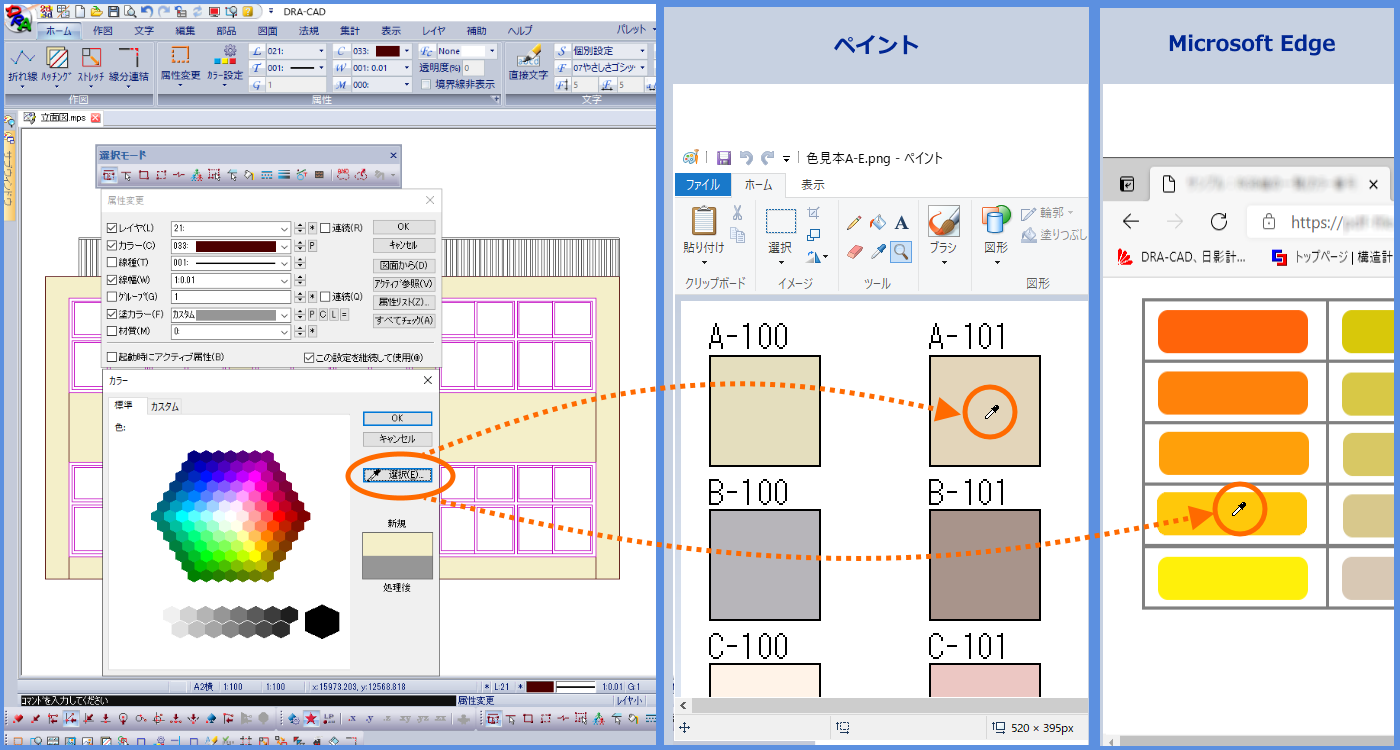建築設計・製図CAD
第60回 色の取得
【概要】
画面上にある色を[選択]ボタンから取得する機能をご紹介します。
この機能はDRA-CAD11から追加されました。画面上であればDRA-CADの線分や塗りつぶした色からはもちろんのこと、DRA-CAD以外のプログラムで表示されている色も取得できます。
「カラー設定」コマンド
カラーダイアログの[選択]ボタンがあるコマンドであれば色の取得が行えます。
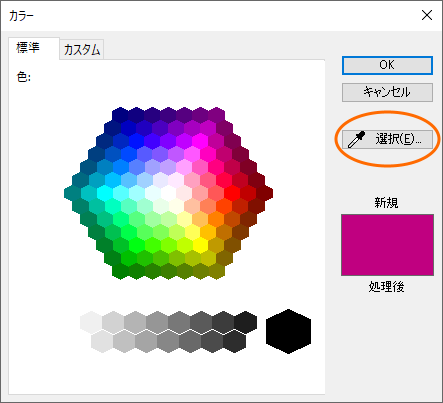
ここでは、「カラー設定」コマンドで説明します。色を左クリックすると、カラーダイアログが表示されます。[選択]ボタンをクリックして、画面上の色を取得できます。
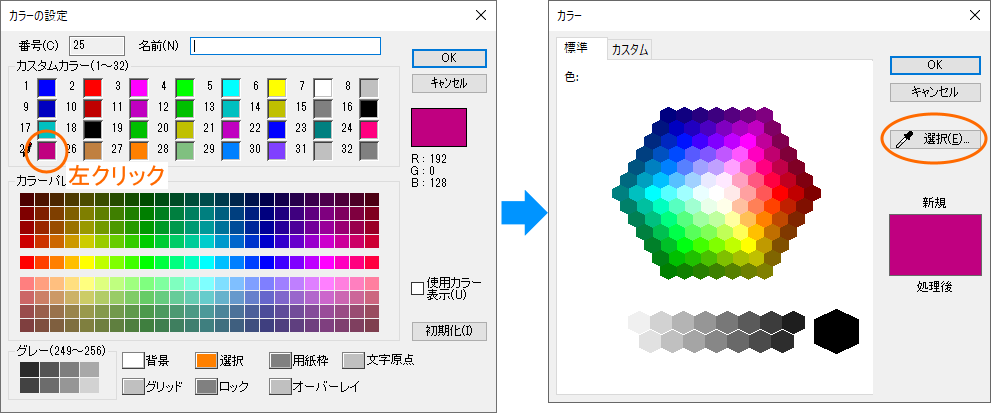
「属性変更」コマンドでは、塗りカラーの[C]ボタンをクリックする、「ハッチング図形」コマンドでは、[塗り]パネルの[RGB値]でクリックすると、カラーダイアログが表示されます。
【操作】
属性変更コマンドを使用して、立面図の色を画面上の色から取得して塗る方法を例に説明します。
1.「属性変更」コマンドを実行します。
リボンメニュー:[ホーム]メニュー→[属性]パネル→属性変更
プルダウンメニュー:[属性]メニュー→属性変更
2.塗カラーの[C」ボタンをクリックします。
→カラーダイアログが表示されます。
3.[選択]ボタンをクリックします。
→選択アイコンが表示されます
4.DRA-CADの画面上にある線分や貼っている画像などをクリックします。
画面上から取得した色がカラーダイアログの「新規」に表示されます。
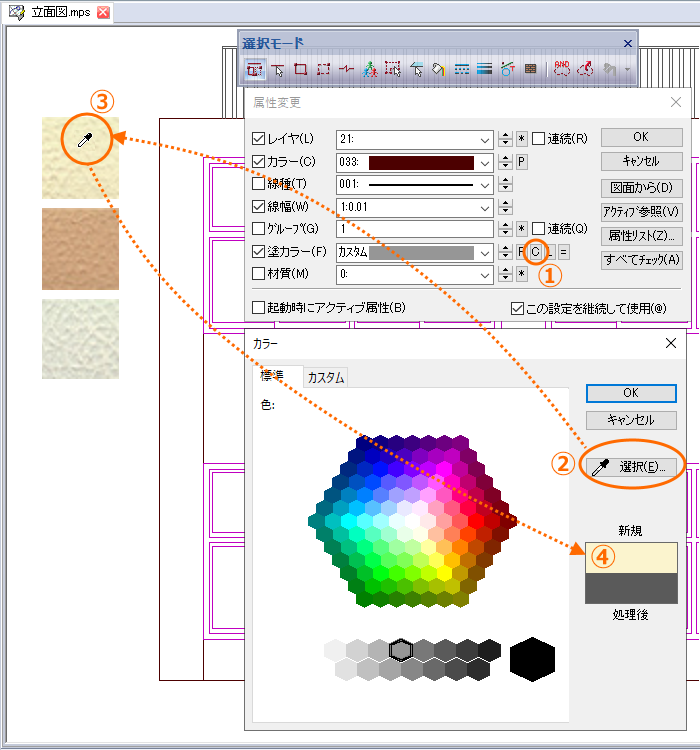
5.「カラー」ダイアログを[OK]ボタンで終了します。
属性変更ダイアログの塗カラーに取得した色が設定されます。
6.[OK]ボタンをクリックで実行します。
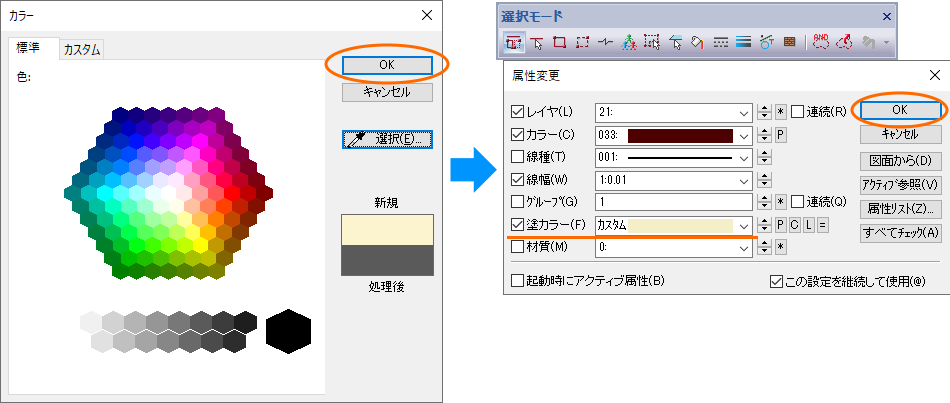
7.色を塗りたいポリラインを選択します。
選択したポリラインの塗色が設定した色に変更されます。
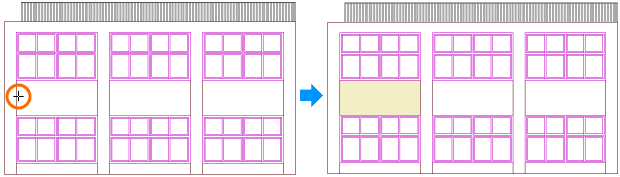
■ペイントなどから取得する場合
DRA-CAD以外のプログラムから取得したい場合、例えばペイントソフトやWebブラウザなどを起動して、表示した画面上の色も取得できます。